Word2019怎么禁止项目加载项?Word2019禁止项目加载项教程
时间:2021-05-19 来源:互联网
Word2019怎么样禁止项目加载项呢?下面一起来看看操作的方法吧。
软件名称:WPS Office 2019 Pro专业纯净版 V11.8.2.8053 精简版 支持VB软件大小:185MB更新时间:2019-05-29立即下载

Word2019禁止项目加载项教程
在电脑上用我的2019打开要编辑的文档,点击文件菜单。
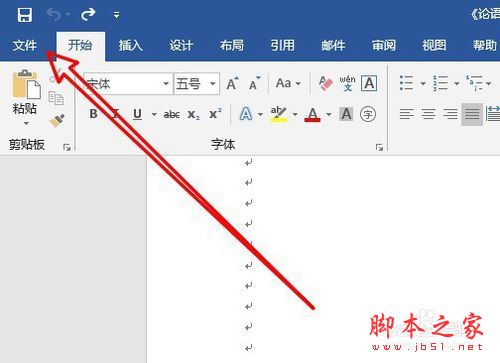
然后在弹出的下拉菜单中点击选项的菜单项目。
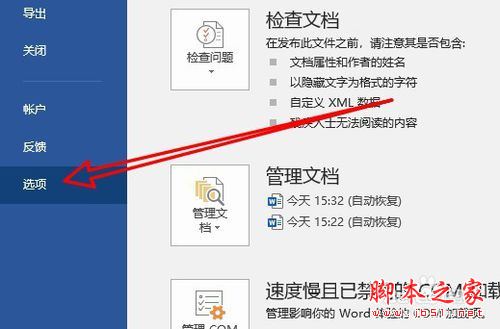
在打开的word选项窗口中,点击加载项的菜单项。

接下来在右侧窗口点击管理,后面的转到按钮。
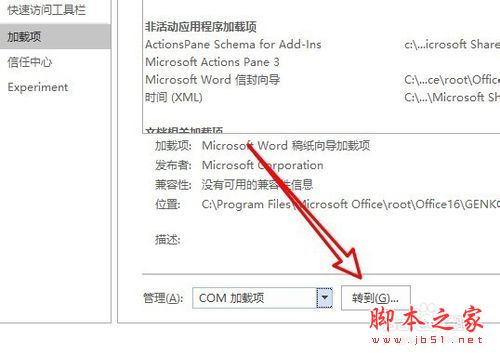
这时会打开COM加载项的设置项,找到要启动的选项。
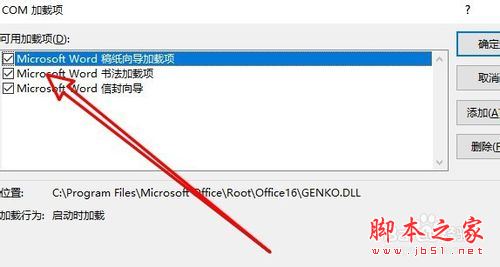
点击取消要禁止启动的加载项前面的复选框点击确定按钮即可。
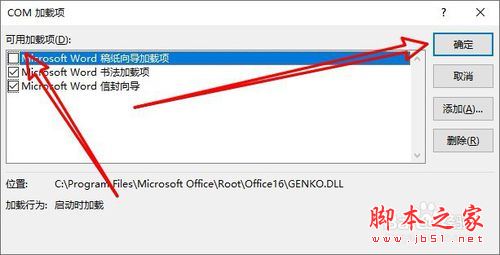
总结:
1、在电脑上用我的2019打开要编辑的文档,点击文件菜单。
2、然后在弹出的下拉菜单中点击选项的菜单项目。
3、在打开的word选项窗口中,点击加载项的菜单项。
4、接下来在右侧窗口点击管理,后面的转到按钮。
5、这时会打开COM加载项的设置项,找到要启动的选项。
6、点击取消要禁止启动的加载项前面的复选框点击确定按钮即可。
推荐阅读
word 2019怎么设置文档自动保存时间?
Word 2019怎么进行全文翻译?Word 2019全文翻译教程
word 2019如何设置分栏、分割线?word 2019分栏及分割线设置方法
以上就是本篇文章的全部内容了,希望对各位有所帮助。如果大家还有其他方面的问题,可以留言交流,请持续关注PHP爱好者!
相关阅读更多 +
-
 《原始传奇》战力提升攻略 2025-12-30
《原始传奇》战力提升攻略 2025-12-30 -
 《鬼谷八荒》技艺资质提升攻略 2025-12-30
《鬼谷八荒》技艺资质提升攻略 2025-12-30 -
 《金铲铲之战》S16耀光九五阵容推荐 2025-12-30
《金铲铲之战》S16耀光九五阵容推荐 2025-12-30 -
 《从前有条街》雅具系统解析 2025-12-30
《从前有条街》雅具系统解析 2025-12-30 -
 《汤姆猫总动员2》遥控车比赛玩法介绍 2025-12-30
《汤姆猫总动员2》遥控车比赛玩法介绍 2025-12-30 -
 《金铲铲之战》S16龙骑男枪阵容搭配推荐 2025-12-30
《金铲铲之战》S16龙骑男枪阵容搭配推荐 2025-12-30
最近更新





